De fleste av de midte til high-end bærbare datamaskiner tilbyr i dag bakgrunnsbelyst tastatur. Bakbelyste tastatur gjør det lettere å skrive under svake lysforhold, spesielt for de som ikke kan berøre skrive.
Baklyslede tastaturer eller opplyste tastaturer kan slås på eller av ved hjelp av hurtigtaster på alle bærbare datamaskiner. For eksempel kan jeg bruke Fn + mellomromstasten for å slå på tastaturets bakgrunnsbelysning på ThinkPad T-serien bærbar PC.

Mange bærbare brukere spør ofte om det er en dedikert innstilling for å justere bakgrunnsbelyst tastaturstyrke i Windows 10. Svaret er både ja og nei.
Justere bakgrunnsbelyst tastaturstyrke i Windows 10
Mens det dessverre ikke er noen innebygd innstilling i Windows 10 for å justere eller endre bakgrunnsbelyste tastaturinnstillinger, tilbyr enkelte OEMere sin egen programvare for å endre standardinnstillingene for bakgrunnsbelyst tastaturlysstyrke. For eksempel tilbyr Dell Windows 10 bærbare datamaskiner innstillinger for å slå på eller av det bakgrunnsbelyste tastaturet, justere tastaturets lysstyrke, slår automatisk av bakgrunnsbelysningen etter 5/10/30/60/360 sekunders inaktivitet.
Dell-brukere kan åpne dialogboksen Egenskaper for tastatur og deretter bytte til Bakgrunnslys-fanen for å se alle lysstyrkeinnstillinger for tastaturet.
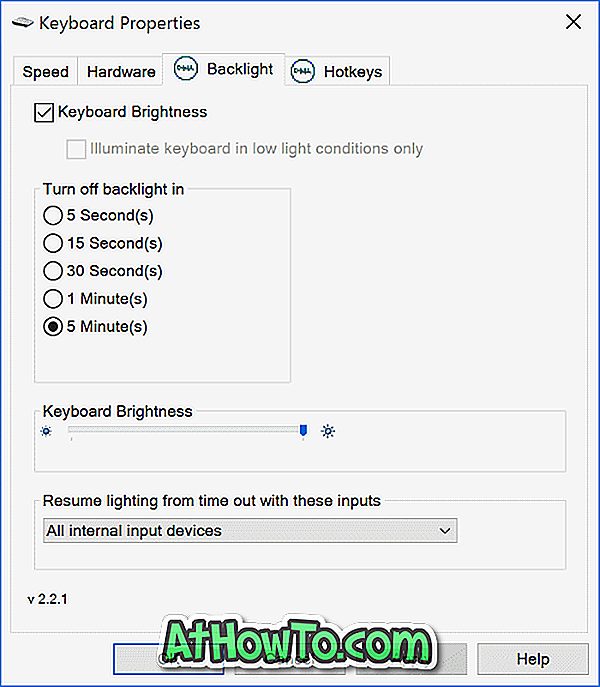
Bildekilde
Sony tilbyr også muligheter til å justere standardinnstillingene for tastaturets lysstyrke på noen av modellene. Du kan åpne VAIO Control Center og deretter klikke Tastatur og Mus og Bakbelyst tastatur for å se innstillinger. Her kan du konfigurere programvaren til automatisk å slå på eller av det bakgrunnsbelyste tastaturet for å slå på eller av automatisk basert på omgivende lys. Som Dell tilbyr Sony også et alternativ for automatisk å slå av tastaturets bakgrunnsbelysning etter inaktivitet av tastaturoperasjoner i X-tid.
Lenovo tilbyr ikke mye for å endre standardinnstillingene for bakgrunnsbelyst tastatur. Du kan imidlertid stille tastaturets lysstyrke til middels eller høy lysstyrke ved hjelp av hurtigtasten Fn + Space. Det vil si, hvis du trykker på Fn + Space én gang, slår sjåføren på det bakgrunnsbelyste tastaturet med middels lysstyrke. Hvis du trykker på Fn + mellomrom igjen, endres lysstyrken til høy. Hvis du trykker på hurtigtasten igjen, slår du av det bakgrunnsbelyste tastaturet.
Alle nyere MacBook-modeller justerer automatisk tastaturets lysstyrke i lite lys ved hjelp av den innebygde lyssensoren. Man kan også justere tastaturets bakgrunnslysinnstillinger manuelt ved hjelp av hurtigtaster på tastaturet.
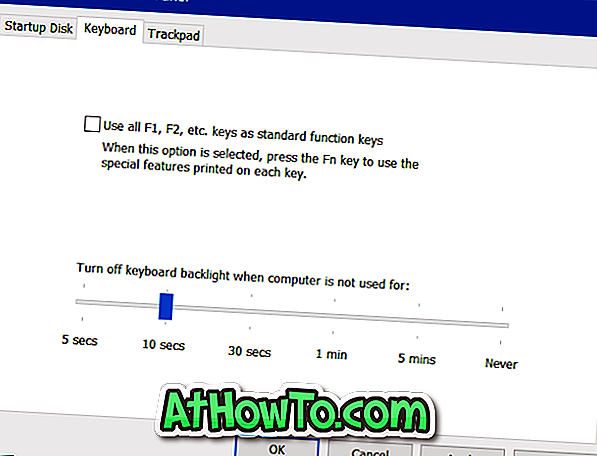
Du kan finne innstillinger for å slå av tastaturets bakgrunnsbelysning etter en viss periode uten aktivitet ved å åpne Boot Camp Control Panel. For å åpne den, høyreklikk på Boot Camp-ikonet i systemstatusfeltet, og klikk deretter på Boot Camp Control Panel-alternativet.
Microsoft Surface-brukere kan bruke Alt + F2 for å øke tastaturets lysstyrke og Alt + F1 for å redusere lysstyrken.
OEMer som HP, Asus og Toshiba tilbyr ikke innstillinger for å justere tastaturets lysstyrke.
Har du en programvare for å endre bakgrunnsbelyst tastaturinnstillinger på PCen din? Hvis ja, vennligst gi oss beskjed ved å legge igjen en kommentar nedenfor.














